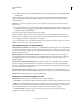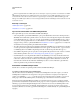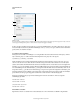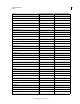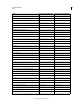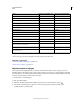Operation Manual
177
INDESIGN GEBRUIKEN
Tekst
Laatst bijgewerkt 20/5/2011
U kunt ook gebruikmaken van GREP-stijlen om een tekenstijl toe te passen op tekst die overeenkomt met een GREP-
uitdrukking. Het dialoogvenster GREP-stijlen biedt een goede manier om uw GREP-uitdrukking te testen. Voeg de
voorbeelden die u wilt zoeken toe aan een alinea en en geef vervolgens een tekenstijl en GREP-uitdrukking op in het
dialoogvenster GREP-stijlen. Wanneer u Voorvertoning inschakelt, kunt u de uitdrukking bewerken totdat deze voor alle
voorbeelden correct is.
Meer Help-onderwerpen
“GREP-stijlen maken” op pagina 226
“Metatekens voor zoeken” op pagina 180
Tips voor het samenstellen van GREP-zoekopdrachten
Hier volgen enkele tips voor het samenstellen van GREP-uitdrukkingen.
• Veel zoekopdrachten op het tabblad GREP lijken op die op het tabblad Tekst, maar houd er rekening mee dat u,
afhankelijk van het tabblad dat u gebruikt, andere codes moet invoeren. In het algemeen beginnen de metatekens
op het tabblad Tekst met een ^ (zoals ^t voor een tab) en de metatekens op het tabblad GREP met een \ (zoals \t
voor een tab). Deze regel geldt echter niet voor alle metatekens. Zo wordt een alinea-einde op het tabblad Tekst
aangegeven met ^p en met \r op het tabblad GREP. Zie “Metatekens voor zoeken” op pagina 180 voor een lijst met
de metatekens die worden gebruikt op het tabblad Tekst en GREP.
• Als u wilt zoeken naar een teken dat een symbolische betekenis heeft in GREP, typt u een backslash voor dat teken
om aan te geven dat het volgende teken letterlijk dient te worden opgevat. As u bijvoorbeeld ( . ) typt, wordt naar
een willekeurig teken in een GREP-zoekopdracht gezocht. Als u echt naar een punt wilt zoeken, typt u "\."
• Sla de GREP-zoekopdracht op als een query als u de zoekopdracht vaak gaat uitvoeren of als u deze door iemand
anders wilt laten gebruiken. (Zie “Items zoeken/wijzigen met gebruik van query's” op pagina 187.)
• Gebruik haakjes als u uw zoekopdracht wilt verdelen in subuitdrukkingen. Als u bijvoorbeeld wilt zoeken naar
“mat” of “mot,” kunt u de reeks m(a|o)t gebruiken. Haakjes zijn vooral handig om groepen aan te geven. Bij het
zoeken naar “de (kat) en de (hond)” wordt “kat” bijvoorbeeld aangegeven als Gevonden tekst 1 en “hond” als
Gevonden tekst 2. U kunt de Gevonden tekst-uitdrukkingen (zoals $1 voor Gevonden tekst 1) gebruiken als u
slechts een gedeelte van de gevonden tekst wilt wijzigen.
Voorbeelden van GREP-zoekopdrachten
Gebruik deze voorbeelden om optimaal gebruik te maken van GREP-uitdrukkingen.
Voorbeeld 1: zoeken naar tekst tussen aanhalingstekens
Stel dat u wilt zoeken naar een willekeurig woord dat tussen aanhalingstekens staat (zoals “Spanje”), en u wilt de
aanhalingstekens verwijderen en een stijl op het woord toepassen (zodat het woord Spanje wordt in plaats van
“Spanje”). De uitdrukking
(")(\w+)(") bevat drie groepen, die worden aangegeven door haakjes ( ). De eerste en
derde groep zoeken naar alle aanhalingstekens, en de tweede groep zoekt naar een of meerdere woordtekens.
U kunt de Gevonden tekst-uitdrukkingen gebruiken om te verwijzen naar deze groepen. Zo verwijst $0 naar alle
gevonden tekst, terwijl $2 alleen verwijst naar de tweede groep. Door $2 in te voegen in het veld Wijzigen in en een
tekenstijl op te geven in het veld Opmaak wijzigen, kunt u zoeken naar een woord tussen aanhalingstekens en dit
woord vervolgens vervangen door een tekenstijl. Aangezien alleen $2 is opgegeven, worden de groepen $1 en $3
verwijderd. (Wanneer u $0 of $1$2$3 opgeeft in het veld Wijzigen in, wordt de tekenstijl ook op de aanhalingstekens
toegepast.)